win10如何自定义开始菜单不显示常用应用程序
更新时间:2024-03-18 10:18:17作者:run
在win10系统中,开始菜单中默认显示的常用应用列表让我们快速方便地找到经常使用的软件,但有时候我们可能并不需要这个列表,或者希望自定义这个列表的显示内容,接下来让我们一起来了解一下win10如何自定义开始菜单不显示常用应用程序吧。
设置方法:
1、右击左下角任务栏中的"开始",选择选项列表中的"运行"。
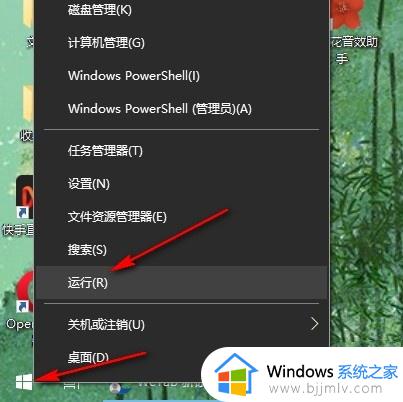
2、在运行窗口中,输入"gpedit.msc",点击确定打开。
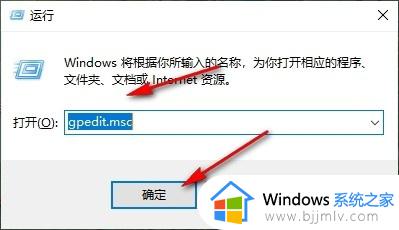
3、进入到组策略编辑器界面后,依次点击左侧栏中的"计算机配置——管理模板——开始菜单和任务栏"选项。
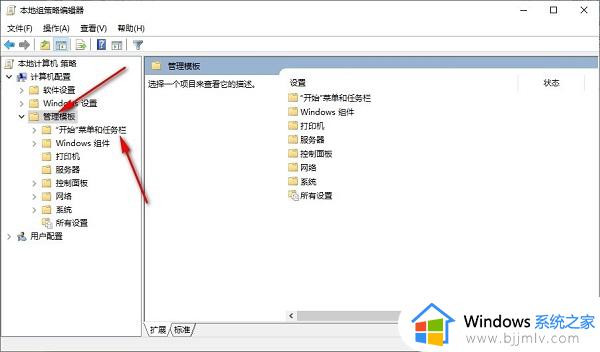
4、随后选择右侧中的"从开始菜单显示或隐藏最常用列表"打开。
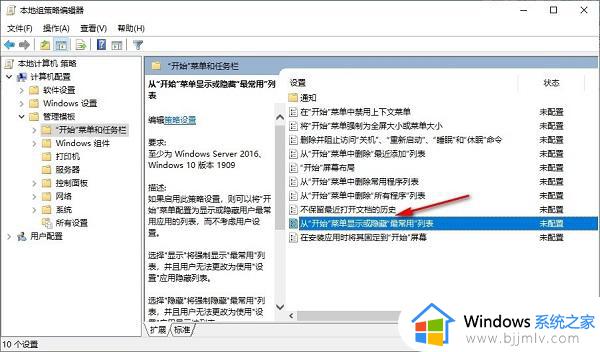
5、最后在打开的窗口中,将"已启用"勾选上就可以了。
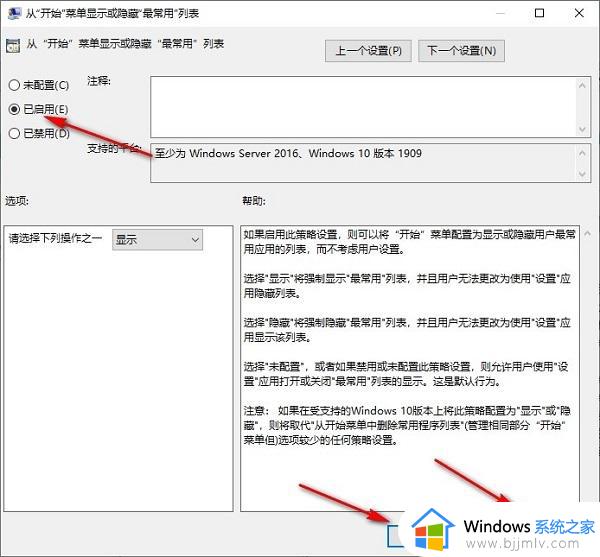
以上就是win10如何自定义开始菜单不显示常用应用程序的全部内容,有遇到过相同问题的用户就可以根据小编的步骤进行操作了,希望能够对大家有所帮助。
win10如何自定义开始菜单不显示常用应用程序相关教程
- win10设置在开始菜单中不显示应用程序的列表方案
- win10开始菜单找不到程序选项怎么办 win10开始菜单找不到应用程序如何解决
- win10开始菜单显示所有应用设置方法 win10系统怎么查看开始菜单所有程序
- Win10右键菜单选项自定义方法 Win10如何自定义右键菜单选项
- win10开始菜单应用程序图标不见了怎么办 win10开始菜单软件图标消失解决方法
- win10开始菜单中找不到软件怎么办?win10开始菜单不显示所有应用处理方法
- win10开始菜单常用软件怎么设置 win10开始菜单常用软件图标设置方法
- win10开始菜单不能使用怎么回事 win10开始菜单没反应打不开如何解决
- win10经典开始菜单设置在哪里 win10如何使用经典开始菜单
- win10桌面无法显示,只显示开始菜单怎么办 win10不显示桌面只显示开始菜单如何解决
- win10如何看是否激活成功?怎么看win10是否激活状态
- win10怎么调语言设置 win10语言设置教程
- win10如何开启数据执行保护模式 win10怎么打开数据执行保护功能
- windows10怎么改文件属性 win10如何修改文件属性
- win10网络适配器驱动未检测到怎么办 win10未检测网络适配器的驱动程序处理方法
- win10的快速启动关闭设置方法 win10系统的快速启动怎么关闭
win10系统教程推荐
- 1 windows10怎么改名字 如何更改Windows10用户名
- 2 win10如何扩大c盘容量 win10怎么扩大c盘空间
- 3 windows10怎么改壁纸 更改win10桌面背景的步骤
- 4 win10显示扬声器未接入设备怎么办 win10电脑显示扬声器未接入处理方法
- 5 win10新建文件夹不见了怎么办 win10系统新建文件夹没有处理方法
- 6 windows10怎么不让电脑锁屏 win10系统如何彻底关掉自动锁屏
- 7 win10无线投屏搜索不到电视怎么办 win10无线投屏搜索不到电视如何处理
- 8 win10怎么备份磁盘的所有东西?win10如何备份磁盘文件数据
- 9 win10怎么把麦克风声音调大 win10如何把麦克风音量调大
- 10 win10看硬盘信息怎么查询 win10在哪里看硬盘信息
win10系统推荐